Nosotros y nuestros socios usamos cookies para almacenar y/o acceder a información en un dispositivo. Nosotros y nuestros socios usamos datos para anuncios y contenido personalizados, medición de anuncios y contenido, información sobre la audiencia y desarrollo de productos. Un ejemplo de datos que se procesan puede ser un identificador único almacenado en una cookie. Algunos de nuestros socios pueden procesar sus datos como parte de su interés comercial legítimo sin solicitar su consentimiento. Para ver los fines para los que creen que tienen un interés legítimo, o para oponerse a este procesamiento de datos, use el enlace de la lista de proveedores a continuación. El consentimiento presentado solo se utilizará para el procesamiento de datos provenientes de este sitio web. Si desea cambiar su configuración o retirar el consentimiento en cualquier momento, el enlace para hacerlo se encuentra en nuestra política de privacidad accesible desde nuestra página de inicio.
Cómo configurar Game Center para pwnear a tus amigos
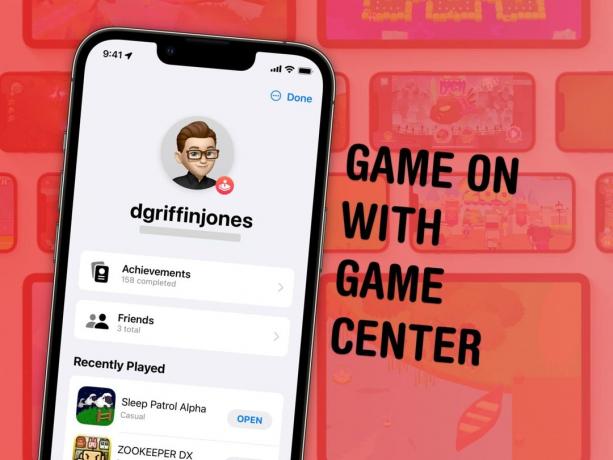
Imagen: Apple/D. Griffin Jones/El culto de Mac
El servicio Game Center de Apple te permite competir con amigos y desbloquear logros en los juegos que juegas. Puede ver su clasificación entre sus amigos, y en todo el mundo. Los logros te darán una lista de misiones que cumplir para demostrar tu dominio del juego. Incluso puedes jugar juegos multijugador en vivo en todos tus dispositivos separados usando SharePlay.
Hasta iOS 10, Game Center existía como una aplicación separada en iPhone y iPad, lo que hizo que todo esto fuera más fácil de administrar. ¿Cómo administras tu cuenta de Game Center ahora? ¿Qué opciones tienes? ¿Cómo se agregan amigos?
Cómo configurar y editar su nombre de usuario y perfil de Game Center
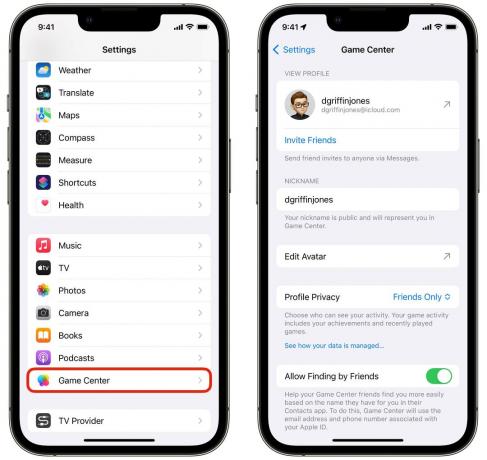
Captura de pantalla: D. Griffin Jones/El culto de Mac
Para configurar Game Center en su iPhone, vaya a Ajustes, luego desplácese hacia abajo (bastante lejos) para tocar en Centro de juegos. tendrás que inicia sesión con tu ID de Apple si aún no lo has hecho.
Toca tu nombre en la parte superior para ver tu perfil.
Grifo Apodo para establecer un nombre de usuario. Tiene que ser único, pero puedes cambiarlo en cualquier momento.
Privacidad del perfil establece qué tan público es su perfil. Esto incluye juegos jugados recientemente y tus logros. Aunque toda su lista de amigos nunca es pública, es posible que se muestren algunos de ellos. Por ejemplo, un logro que dice: "Superaste la puntuación [de un amigo]" en un juego que ambos juegan podría aparecer en tu actividad con un enlace al perfil de tu amigo.
Si no desea que sus amigos sean información pública, es mejor ir a lo seguro y configurar la privacidad del perfil en Solo amigos. Si no quiere que nadie sepa a qué juegos juega, configúrelo en Sólo tu.
Permitir encontrar por amigos permitirá que sus contactos encuentren su perfil y le envíen una invitación para conectarse si tienen su número de teléfono o dirección de correo electrónico coincidentes con su ID de Apple.
Solicitudes solo de contactos ocultará las solicitudes de amistad de las personas que no están en su contactos. Con ambos habilitados, solo puede recibir una invitación si ambos tienen la información de contacto correcta para el otro. Esto es realmente útil si está escribiendo un artículo sobre Game Center que será leído por miles de personas en los años venideros y no desea recibir solicitudes de extraños.
Jugadores cercanos te permite jugar juegos multijugador locales con tus amigos. Conectar con amigos permite que los juegos usen tu lista de amigos.
Agregar amigos a Game Center
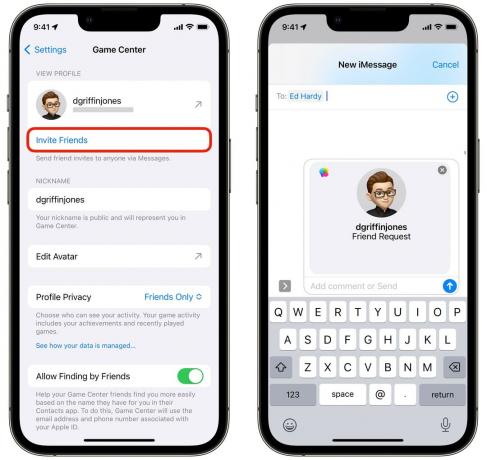
Captura de pantalla: D. Griffin Jones/El culto de Mac
Para agregar un amigo, vaya a Configuración > Centro de juegos (tendrás que desplazarte bastante hacia abajo) y toca Invitar a amigos.
Escriba un nombre de sus contactos, o un número de teléfono o dirección de correo electrónico. Debe ingresar el mismo número o correo electrónico que la persona usa para su ID de Apple. Para la mayoría de las personas, ese es su único número de teléfono y una dirección de correo electrónico que termina en @icloud.com o @gmail.com.
